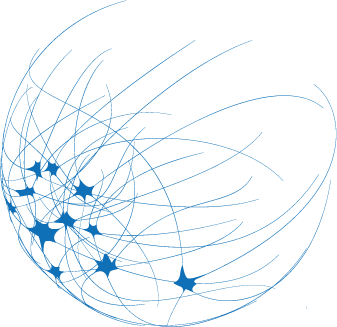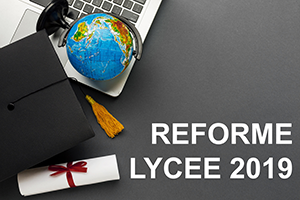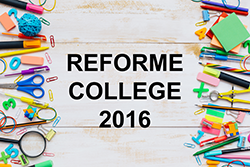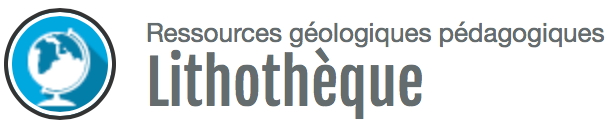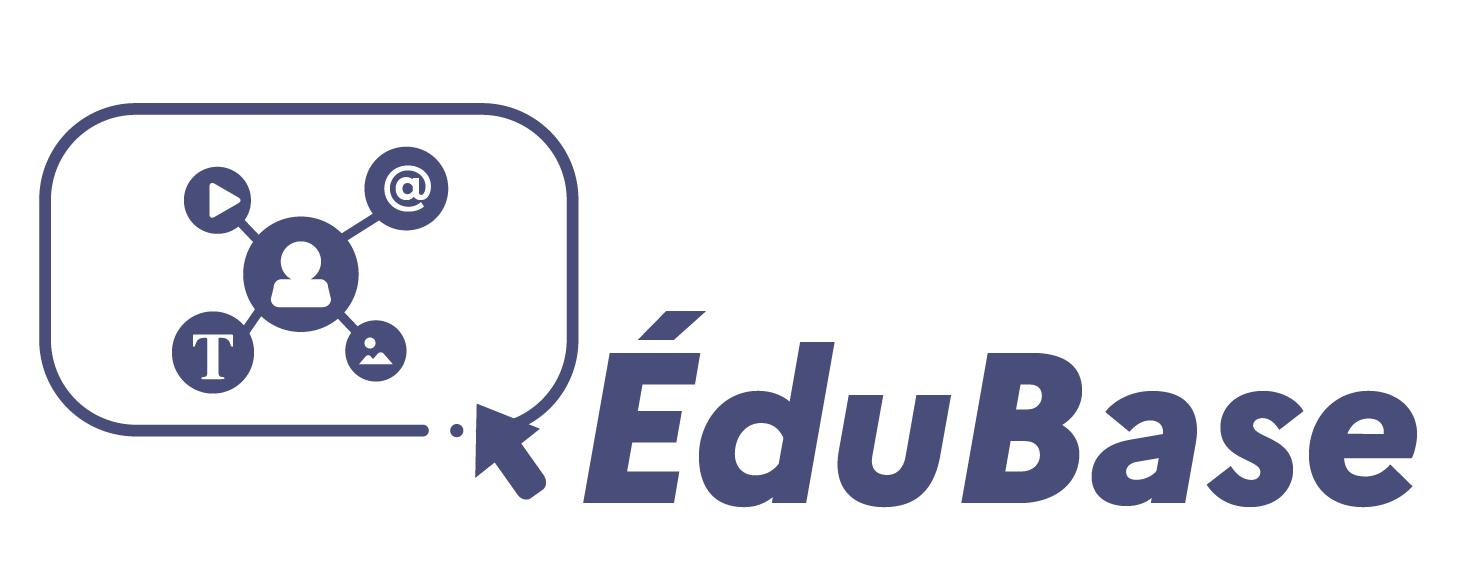Mesurer le raccourcissement des couches liées aux plissements
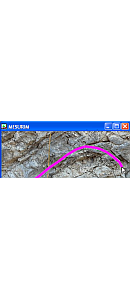
Dans le cadre de l’étude d’une chaîne de collision, il peut être intéressant de matérialiser les contraintes tectoniques et de quantifier le raccourcissement des couches liées aux plissements [1].
Cette étude peut s’effectuer selon divers méthodes. En complément d’une étude sur le terrain, ( ou hélas à défaut ! ) l’étude de photographies de plissements et la quantification du raccourcissent grâce à la prise en compte de l’échelle, peut renforcer la compréhension d’un phénomène paradoxalement complexe et banal.
# Utiliser "Mesurim" pour effectuer des mesures multiples
Peu de logiciels permettent la mesure de segments successifs pour suivre une forme sinueuse comme un pli ;
Le logiciel mesurim – déjà utilisé pour d’autres fonctions lors de l’ECE, permet facilement ce travail grâce à la possibilité de "mesures multiples" . Les étapes de cette nouvelle application sont données ici.
## Intégrer une échelle au document
Commencer par ouvrir le doc dans mesurim (dans le menu fichier > ouvrir )
Dans le menu : Image > créer/ modifier l’échelle ( diapo1) [2]
- Etape 1 – « attribution d’une échelle » s’ouvre :
Laisser « à définir » coché, s’il s’agit d’un nouveau document sans échelle ; cliquer sur OK ) ( diapo 2) - Etape 2 - « création de l’échelle associée à une image » , suivre les instructions… :
– choisir la couleur en bas d’écran , puis le type d’échelle (ici longueur) (diapo 3)
– tracer un trait de longueur connue ( ici, un double mètre est placé verticalement) (diapo 4)
– indiquer la valeur et l’unité ( ici 2 puis m. pour mètre(s) , finir avec OK. (diapo 4) - Etape 3 – « nom de l’échelle » : l’ enregistrer si l’on souhaite réutiliser l’image et son échelle. Puis OK (diapo 5)
Après cette étape l’outil mesure est activé et lorsqu’on effectue un tracé sur l’image la mesure s’affiche en bas d’écran.
## Afficher cette échelle sur l’image
Dans le menu : Image > ajouter la légende de l’échelle. ( diapo 1 )
– Choisir de nouveau la couleur du tracé. ( avant de « disposer la légende » ) et préciser si le fond doit être transparent ou non ( diapo 2).
– Disposer la légende de façon à ce qu’elle ne se superpose pas aux éléments à mesurer ,
pour déplacer le segment
– Cliquer dans l’image pour le positionner à volonté ou bien
– OK puis cliquer sur l’icône « outil de sélection » et glisser-déposer le tracé d’échelle. ( c’est plus pratique !) ( diapos 3 et 4 ).
## Repérage et tracé d’une couche ou strate « pertinente »
Il faut choisir une couche bien visible, assez épaisse, sans ambiguïté sur sa continuité etc…
Ceci dépend du cliché choisi, et si le tracé n’est pas techniquement indispensable il met en valeur les qualités d’observation de l’élève et permet de conserver une trace du travail effectué.
– Sélectionner l’outil « crayon » ( tracé à main levée ) ou l’outil « ligne »
choisir une couleur de tracé différente et contrastée par rapport à l’image.
– De même l’ épaisseur du tracé sera adaptée à ce qu’on souhaite mettre en évidence : joint entre 2 couches successives ou surlignage de l’épaisseur d’une couche…
– Surligner la couche sur toute la longueur d’ un « motif » ou sur l’ensemble de la coupe.
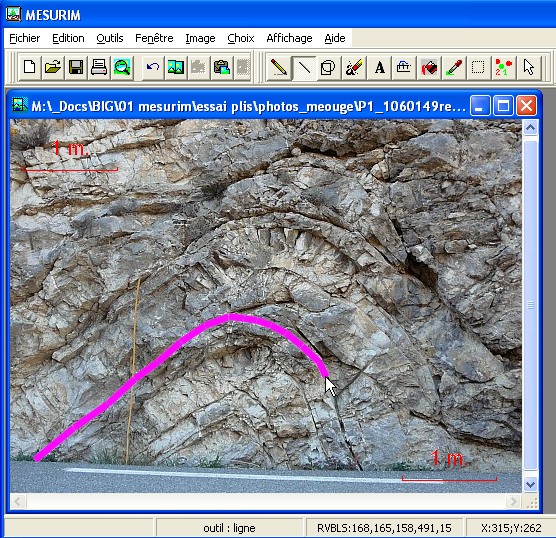
## Mesure de l’état actuel d’un pli.
– Sélectionner l’outil « mesure » ou dans le menu : choix > mesure > mesures courante.
– Choisir une couleur de tracé différente et contrastée par rapport à l’image.
– Vérifier que l’épaisseur du trait est la même que précédemment
– Relier les 2 extrémités du tracé du « motif » précédent : lire et noter la longueur en bas d’écran.
IMG (png) 5
## mesure de la longueur initiale de la couche
- Sélectionner l’outil « mesure » ou choix > mesure > mesures multiples.
- Cliquer sur Paramètres (des résultats qui vont s’afficher un tableau )
Renseigner : Titre, Grandeur mesurée et unités ( ici c’est le nombre de mesures ! ), les variables en ordonnées sont automatiquement renseignées via l’échelle. Terminer par OK - Effectuer les mesures, avec la souris, suivre le tracé de la couche, en le décomposant en autant de segments qu’il est nécessaire pour « suivre » le pli.
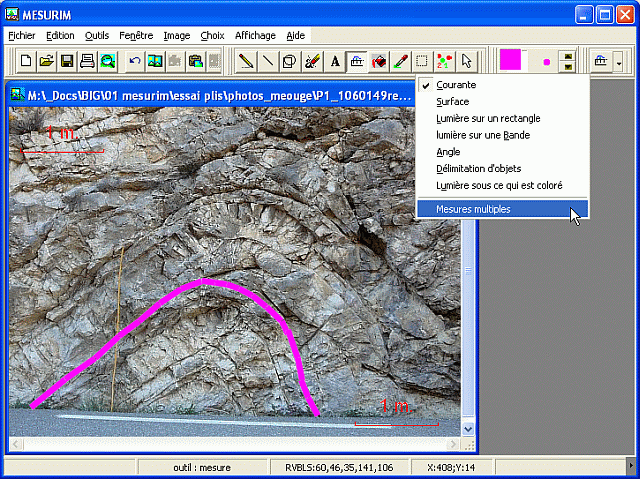
-
- Pour tracer un segment : ( voir le diaporama ci dessous)
- Cliquer au début du tracé, glisser et relâcher le bouton gauche. La longueur du segment s’affiche à droite. (Diapo 1)
- Après chaque segment mesuré, cliquer sur « envoyer » pour incrémenter les valeurs dans le tableau. (diapo 2)
- Tracer un nouveau segment pour suivre au plus près le contour du pli... ( diapo 3) puis "envoyer" la valeur correspondante (diapo 4)
Mesures multiples
- Pour tracer un segment : ( voir le diaporama ci dessous)
-
- Afficher le tableau des mesures.
- Dans le menu : Outil > Tableau
- Celui ci s’affiche dans une mini fenêtre qu’on peut glisser à coté de l’image.
- Ce tableau est accompagné d’une esquisse de graphe inutile ici. Dans le menu du tableau cliquer sur « affichage > tableau »
- Afficher le tableau des mesures.

– Affichage du "tableau"
– restriction de cet affichage aux mesures ( sans "graphique")
- Un essai est parfois nécessaire : effacer le tableau et réinitialiser le nombre de mesures ( attention sous « paramètres » remettre la valeur de x à 1. )
- Effectuer la somme des mesures.
- En fin de travail, il faut additionner les valeurs de chaque segment pour obtenir la longueur initiale de la couche ; Pour cela, dans le menu du tableau, cliquer sur « calculs > totaux et % .. »
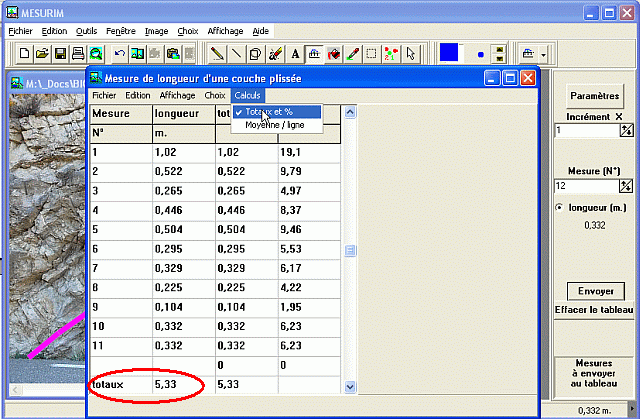
-
- ou bien :
indirectement effectuer ce travail dans un tableur :- Pour copier les valeurs dans mesurim, dans le menu du tableau, cliquer sur Edition > copier > le tableau
- Ouvrir un tableur et coller les valeurs puis calculer la somme de façon « habituelle ».
- ou bien :
Il ne reste plus qu’à comparer la mesure actuelle à la longueur initiale de la couche … pour obtenir une quantification du raccourcissement lié à la collision.
# D’autres exemples et d’autres méthodes
## Plissements observés dans la vallée de la Méouge ( Hautes Alpes)
### Contexte géomorphologique de la vallée de la Méouge
Des informations et un extrait de carte sont disponibles sur le site Géol-Alp’ de Maurice Guidon

– La Méouge est un torrent qui s’écoule d’ouest en est pour se jeter - au sud de Laragne - dans le Buech ( orienté N S) qui, lui, rejoint la Durance à Sisteron.
– Du point de vue géologique, la vallée « suit grossièrement le fond l’axe du synclinal de la Méouge en descendant progressivement la succession des couches car l’axe du pli est plutôt incliné vers l’ouest » [3] .
– La basse Méouge est encaissée dans des gorges sinueuses qui recoupent les niveaux dur du tithonique.
– Au niveau même de la route, on observe quelques plis qui permettent s’apprécier les contraintes tectoniques.

le torrent est en contrebas sur la gauche du cliché.

### Quelques clichés panoramiques pour s’exercer.
– Premier exemple

– Second exemple : suivez le pli en longeant la route !

L’amont ( et l’Ouest) est sur la gauche du cliché. L’échelle est donnée par 1 mètre apposé verticalement sur la gauche de la photo.
Ce document panoramique est téléchargeable en bas de page.
## La géologie de la région de Cuzco ( Pérou)
Un sujet de bac sur le thème : Convergence lithosphérique et ses effets : La géologie de la région de Cuzco ( Pérou)
A voir par exemple sur le site de l’académie de Lille
Le document pour travailler [4] :
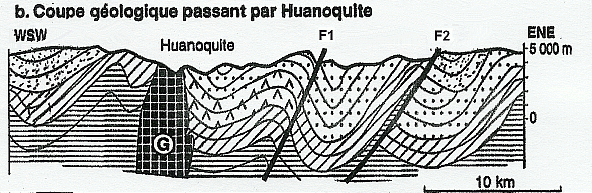
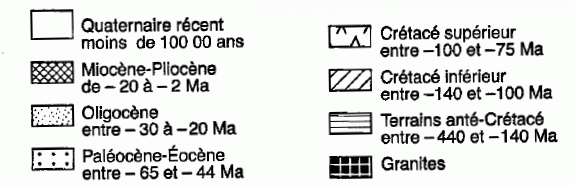
## D’autres approches sur le même thème
– Travail sur le terrain à l’INRP télécharger le scénario de la classe de terrain ( chercher pli de Saint clément).
– Interprétation sur photographie sur le site planet-Terre ( voir la fig. 3 du document) )
– Modélisation avec une maquette « analogique » simulant les plissements ; Notice chez Pierron
– Documents dans les manuels de TS ( liste non exhaustive !) :
- Didier, p186 « comment les déformations enregistrées par les roches témoignent-elles de la collision » . Doc1 a photo série sédimentaire plissée. ( pas d’échelle).
- Didier, P 204 exercice 9 ( pli droit / pli couché)
- Didier TS Nathan, p216, témoins d’un raccourcissement : plis etc…
- Didier, p. 232 exercice.
- Hatier Ts p. 318 Le pli de St Julien en Beauchaine ( vallée du Haut Buech )
– Marqueurs géomorphologiques ; Exercice pour "Calculer des taux de raccourcissement à partir de terrasses fluviales" de l’université de Grenoble ( Document pdf à télécharger).
[1] Cette idée revient à Me Godfroid, professeur au lycée Darius Milhaud
[2] Les numéros des diapos se réfèrent au diaporama ci dessous
[3] Maurice Guidon
[4] Document communiqué par Me Godfroid